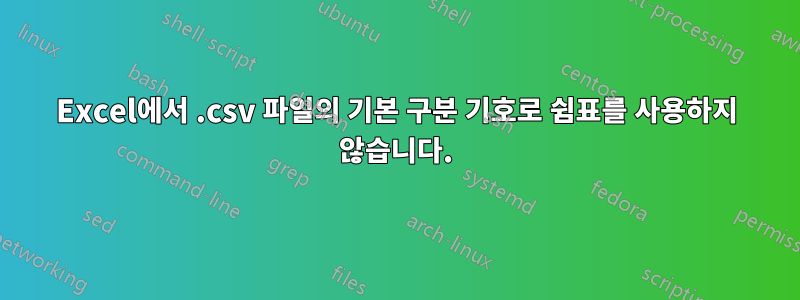
.csv 파일을 Excel 창으로 끌거나 Windows 탐색기에서 .csv 파일을 선택하는 경우 Excel에서 쉼표를 기본 구분 기호로 사용하도록 해야 합니다. 이 사이트의 제안이나 그 조합 중 어느 것도 효과가 없었습니다. 제어판 - 국가별 설정 - 시스템 구분 기호에서 쉼표를 기본 구분 기호로 설정하고 공백 문자를 천 단위 구분 기호로 설정했습니다. Excel에서는 Decimal이 dot로 설정된 시스템 구분 기호를 사용하지 않고 시스템 구분 기호를 사용해 보았습니다. 쉼표는 구분 기호로만 사용되도록 수천 개를 단일 공백으로 설정했지만 아무것도 작동하지 않는 것 같습니다.
수백 명의 직원이 매일 수십 개의 .csv 파일을 열고 있는데, Excel 내부에서 매번 쉼표 구분 기호를 설정해야 하는 것보다 Windows 탐색기에서 이 작업을 수행하는 것이 훨씬 쉽습니다.
답변1
신속한 답변에 감사드립니다. 내 게시물의 처음 두 단어를 편집하면 아마도 질문이 더 명확해질 것입니다. "...해야 합니다."를 "어떻게 할 수 있습니까?"로 변경하면 됩니다. 좋아, 어쨌든 파일이 예상대로 열리지 않는 실제 이유를 찾았습니다. 열려는 파일은 실제로 csv 형식이지만 확장자는 .rpt입니다(이 확장자는 회사 외부의 누구에게도 의미가 없습니다). .csv 확장자로 이름을 바꾸면 기본 Excel 2007 및 Windows 7 구분 기호 설정을 사용하여 올바르게 구분되어 열립니다.
여전히 이름을 변경하지 않고 .rpt 파일을 열고 싶기 때문에 항상 사용할 수 있도록 Excel의 XLSTART 폴더에 저장한 작은 매크로를 생각해 냈고, 매크로에 단축키를 할당하면 이것이 실제로 필요한 전부입니다. 매크로는 A열을 선택한 후 text-to-columns 기능을 사용합니다. 방금 개발자 메뉴에서 매크로를 기록했습니다.
답변2
당신에게 가능하거나 불가능할 수도 있지만 나중에 이 스레드를 검색하는 다른 사람들에게는 유용할 수도 있는 또 다른 솔루션입니다!
해당 줄이 sep=;파일의 첫 번째 줄인 경우 Excel에서는 해당 구분 기호를 적용합니다. 이것은 csv 파일에서 작동하며 rpt 파일도 만들어 보았습니다.
이 솔루션은 다음에서 발견되었습니다.우리 버전의 Excel에서 세미콜론으로 구분된 CSV 파일을 여는 방법--> 출처는 @atx입니다. 과거에 제가 직접 검색해 봤더라면 좋았을 텐데요!


